原标题:"腾达Tenda F6无线信号放大模式(Client+AP)设置方法"的相关教程资料分享。- 【WiFi之家网】编辑整理。

腾达(Tenda)F6无线路由器上,无线信号放大模式(Client+AP)的详细设置方法。无线信号放大模式(Client+AP)的主要作用是,用来放大其它无线路由器的wifi信号,扩展无线wifi信号的覆盖范围。
如果是一台全新(恢复出厂设置后)的腾达F6无线路由器,要设置无线信号放大模式(Client+AP)上网,需要经过以下几个步骤:1、设置电脑IP地址;2、设置无线信号放大模式(Client+AP);3、检查设置是否成功。
第一步、设置电脑IP地址
在设置腾达F6无线路由器的无线信号放大模式(Client+AP)之前,需要先把电脑上的IP地址设置为自动获得(动态IP),如下图所示;

第二步、设置无线信号放大模式(Client+AP)
1、在浏览器的地址栏中输入:192.168.0.1 按回车键,登录到腾达F6无线路由器的设置界面。
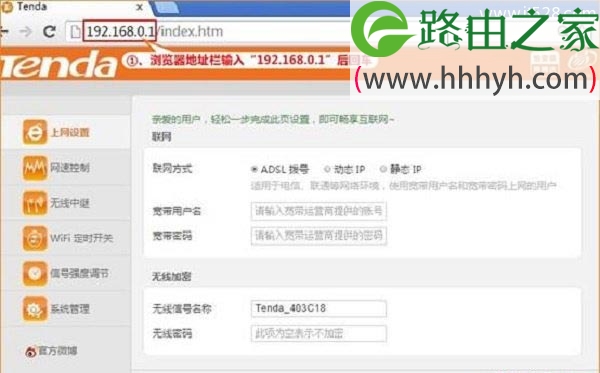
2、点击“无线中继”——>选择“无线信号放大模式(Client+AP)”——>在无线信号列表中,选择需要放大的无线WiFi信号 名称(本例是:801)——>设置“上级无线信号密码”,也就是需要被放大的WiFi信号的密码——>点击“确定”。
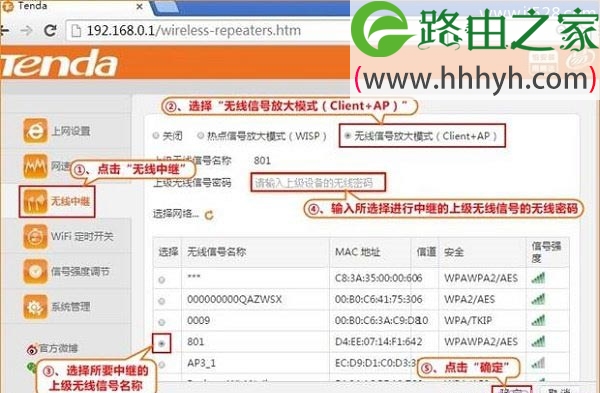
温馨提示:
(1)、完成上诉设置后,腾达F6无线路由器会进行重启,重启完成后生效。
(2)、腾达F6路由器,在设置无线信号放大模式(Client+AP)之后,请将本设备的登录IP地址设置为和上级设备LAN口IP地址同一网段的不同IP地址;可能大家很难理解这句话的意思,请看下面的举例说明:
如果上级无线路由器管理页面地址是:192.168.1.1;则需要把腾达F6路由器的LAN口IP地址修改为:192.168.1.2。
如果上级无线路由器管理页面地址是:192.168.2.1,请将腾达F6路由器的LAN口IP地址修改为:192.168.2.2。
如果上级无线路由器管理页面地址是:192.168.8.1,请将腾达F6路由器的LAN口IP地址修改为:192.168.8.2。
第三步、检查是否可以上网
当腾达F6路由器重启完成以后,电脑连路由器LAN1/LAN2/LAN3接口,看一下是否可以正常上网。笔记本电脑、手机,可以搜索连接到腾达F6路由器的wifi信号,测试下能否正常上网。
温馨提示:
如果还有其他电脑需要上网,只需要用网线把电脑接到F6路由器LAN1/LAN2/LAN3任意空闲接口,或者连接路由器无线信号,直接就可以上网了。
以上就是关于“腾达Tenda F6无线信号放大模式(Client+AP)设置方法”的教程!
原创文章,作者:路由器,如若转载,请注明出处:https://www.224m.com/74765.html

